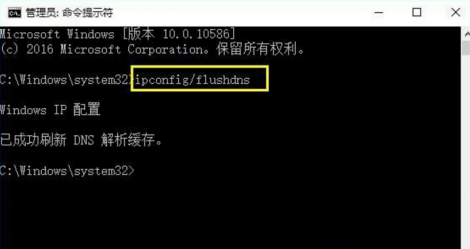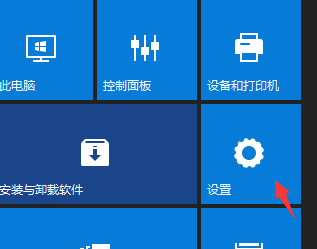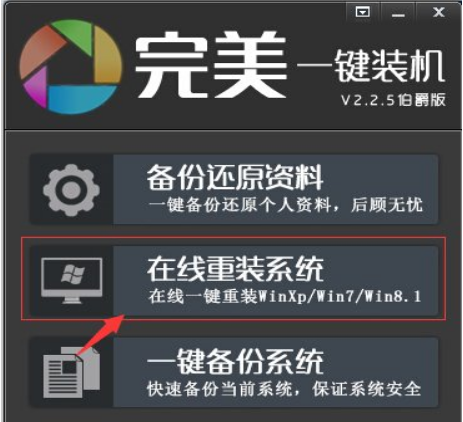Windows10系统之家 > Win10教程 >
win10如何设置默认网关
- 作者:huahua
- 时间:2020-04-24 15:38:46
win10如何设置默认网关?默认网关是可以直接的设置的,很多用户需要填写固定地址的时候,但很多用户不知道怎么设置和查看填写什么才对,就此问题,小编了相关教程,需要的来看看吧。
win10如何设置默认网关
第一步:电脑windows图标点开——点击设置按钮。
第二步:windows设置中——点击网络和lnternet
第三步:在网络和lnternet中点击“更改适配器选项”
第四步:右键点击以太网,点击属性——lnternet协议版本4(TCP/IPV4)
第五步:lnternet协议版本4(TCP/IPV4)——使用下面的IP地址——填写IP地址——子网掩码——默认网关。
PS:设置完没有网络,请选择自动获得IP地址
第六步:填写IP地址——子网掩码——默认网关的查询方法
1、win(电脑图徽)+R键 进入运行界面
2、输入CMD回车
3、输入ipconfig回车
4、看下图的详细信息即可